GUI
Der TwinCAT 3 Machine Learning Model Manager ist das zentrale UI zum Bearbeiten von ONNX-Dateien. Das Werkzeug ist in Visual Studio integriert und kann über die Menüleiste unter TwinCAT > Machine Learning > Machine Learning Model Manager geöffnet werden.
 | Voraussetzung an Visual Studio Version Die graphische Oberfläche des TwinCAT 3 Machine Learning Model Managers ist kompatibel mit Visual Studio 2017, 2019, 2022 sowie der TcXaeShell. |
Alternativ zur Bearbeitung der ML-Modellbeschreibungsdateien über die Oberfläche des TwinCAT 3 Machine Learning Model Manager können Sie auch ein Command Line Tool, siehe CLI, oder eine Python Library, siehe Python API nutzen.
Konvertieren von ML-Modelldateien
Unter dem Reiter Convert tool befindet sich ein Konvertierungswerkzeug für ML-Modellbeschreibungsdateien. Es können XML und ONNX Dateien selektiert und in XML oder BML Format konvertiert werden.
Hinweis | |
Konvertieren von Beckhoff BML zurück zu XML ist nicht vorgesehen Ziel der Beckhoff BML ist es, den Inhalt als Binärdatei nicht frei lesbar zu repräsentieren. Daher ist der Konvertierungsvorgang von Beckhoff BML zu Beckhoff XML nicht vorgesehen. |
Über Select files öffnet sich der File Browser und es können ML-Modellbeschreibungsdateien ausgewählt werden (multi-select möglich durch Strg-Click). Selektierte ML-Modelldateien werden auf der linken Seite mit ihrem Pfad und Dateinamen gelistet. Dateien können durch Remove selected from list wieder aus dieser entfernt werden.
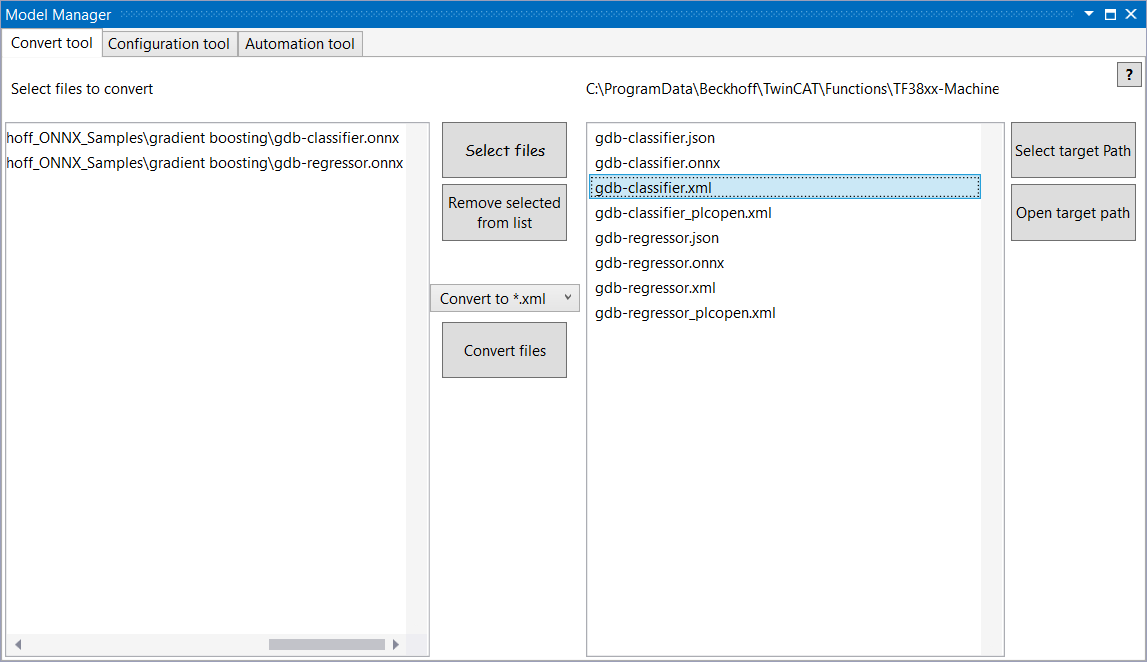
Gelistete ML-Modellbeschreibungsdateien können in der linken Liste ausgewählt (auch hier ist ein multi-select mit Strg-Click möglich) und mit Convert files in das, über das Drop-Down-Menü, gewählte Format konvertiert werden.
Die konvertierten Dateien werden im converted file path abgelegt. Default ist der Pfad <TwinCATPath>\Functions\TF38xx-Machine-Learning\ConvertToolFiles. Durch Klicken auf Open converted file path kann der converted file path im File Browser geöffnet werden.
Mit Select converted files path kann der Pfad verändert werden. Die Änderung bleibt auch nach Neustart des PCs erhalten.
Der Model Manager ist das zentrale Werkzeug zum Verwalten von ONNX-Dateien für den TwinCAT Machine Learning Server. Es werden Beschreibungsdateien für die Ausführung des KI-Modells mit dem Machine Learning Server erzeugt. Ein Pop-Up liefert für jede konvertierte ONNX Feedback darüber, mit welchem TwinCAT-Produkt die betrachtete ONNX kompatibel ist.
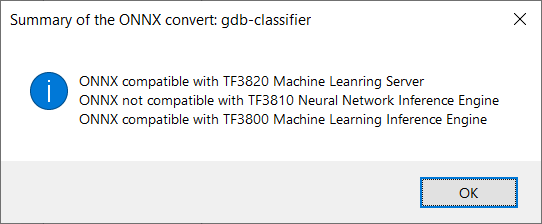
Metadaten zum Modell erstellen
Über den Reiter Configuration tool wird der Konfigurator angezeigt für:
Eine ML-Beschreibungsdatei kann über Select file ausgewählt und dann bearbeitet werden. Nach Bearbeitung wird mit Save changes die Originaldatei überschrieben.
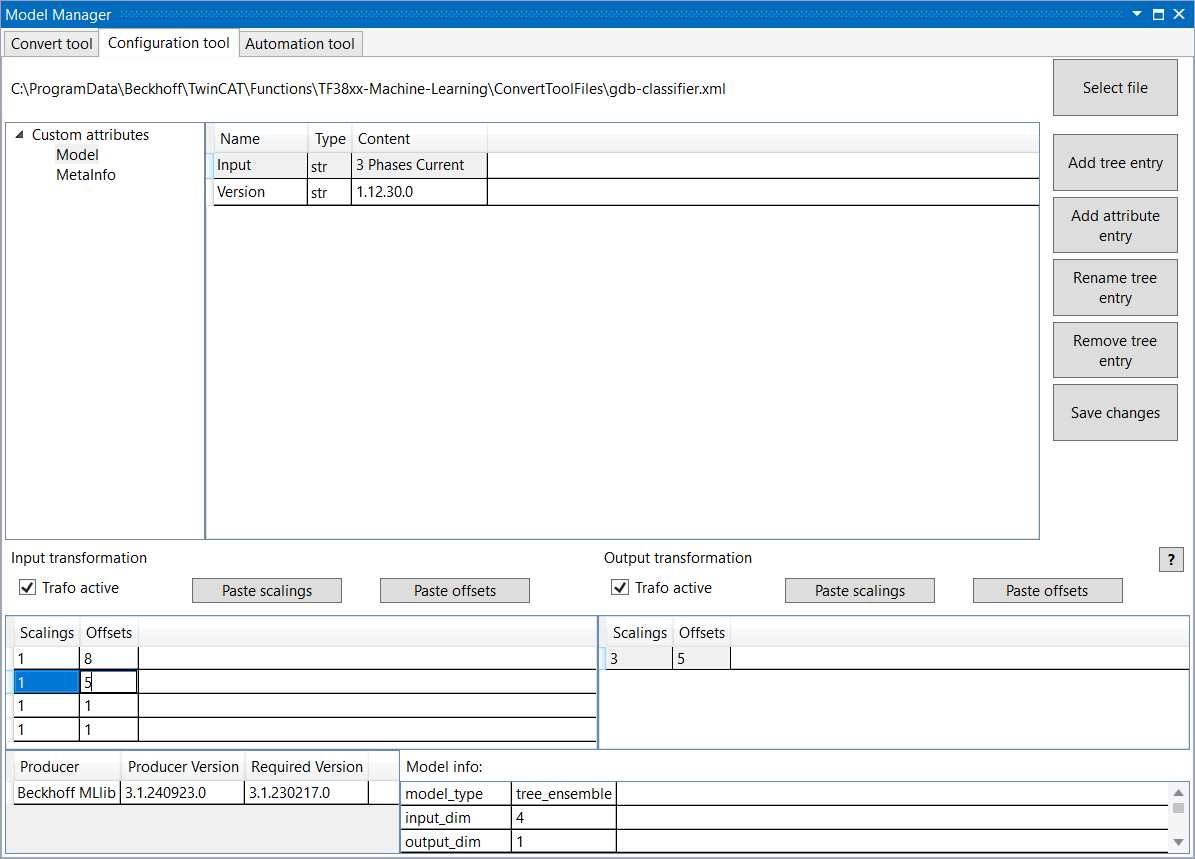
Die Bearbeitung der Custom Attributes erfolgt über die Buttons:
- Add attribute entry: Fügt dem ausgewählten Tree item ein Attribut hinzu. Das Tree item ist in der linken Liste zu selektieren.
- Wird ein Attribut angelegt, ist der Name, der Datentyp und der Wert bzw. die Werte anzugeben.
- Löschen von Attributen erfolgt durch Selektieren des Attributes und Drücken der Taste Entfernen.
- Add tree entry: Fügt ein Tree item unter dem selektierten Tree item (als Sub Tree Item) an.
- Rename tree entry: Das selektierte Tree Item kann umbenannt werden.
- Remove tree entry: Das selektierte Tree Item, inkl. der Sub Tree Items, wird gelöscht.
Durch Aktiveren der Checkbox Trafo active lässt sich die Editierungsfläche für Input- und Output Transformationen freischalten. Je nach Anzahl der Ein- und Ausgänge wird eine entsprechende Anzahl von Zeilen angeboten, in denen jeweils Scaling und Offset einzutragen ist, vgl. XML Tag AuxilliarySpecifictaions. Über die Buttons Paste Scaling und Paste Offset kann aus einer Liste von Zahlen aus der Zwischenablage ein Wert als Offset oder Scaling eingefügt werden. Die Zahlenfolge kann dabei durch Komma, Semikolon oder Leerzeichen getrennt sein. Lediglich die Anzahl der Zahlen der Liste muss zu der Anzahl der Ein- bzw. Ausgänge passen.
Die Producer und Target Version Information wird automatisch vom TwinCAT 3 ML Model Manager gesetzt. Die Target Version wird auf Basis des verwendeten Feature Sets der Modellbeschreibungsdatei automatisch ermittelt. Wird eine ältere ML Runtime Version genutzt, um diese Modelldatei zu laden, erfolgt eine Warnmeldung bei der Ausführung der Configure-Methode.
Im unteren rechten Teil des Fensters wird die Anzahl der Ein- und Ausgänge des Modells sowie der Modell-Typ angezeigt. Dies kann nicht editiert werden und dient nur zur Information.